विंडोज 10 में इवेंट व्यूअर में प्रिंट लॉगिंग सक्षम करें
विंडोज 10 इवेंट व्यूअर में प्रिंट लॉगिंग कैसे सक्षम करें
विंडोज 10 में, उपयोगकर्ताओं द्वारा ओएस लॉग प्रिंट जॉब शुरू करना संभव है। जब यह सुविधा सक्षम होती है, तो यह प्रत्येक प्रिंटर कार्य के लिए एक इवेंट लॉग रिकॉर्ड बनाती है। यह आपको एक ही दृश्य से इस पीसी पर मुद्रित की गई सभी चीज़ों का त्वरित रूप से निरीक्षण करने की अनुमति देगा।
विज्ञापन
यदि आप प्रिंट जॉब लॉग को सक्षम करते हैं, तो विंडोज 10 अपने रिकॉर्ड्स को इवेंट व्यूअर ऐप में एप्लिकेशन और सर्विसेज लॉग> माइक्रोसॉफ्ट> विंडोज> प्रिंट सर्विस> ऑपरेशनल के तहत स्टोर करेगा। लॉग फ़ाइल आमतौर पर %SystemRoot%\System32\Winevt\Logs\Microsoft-Windows-PrintService%4Operational.evtx के अंतर्गत पाई जा सकती है
जारी रखने के लिए, आपको इसके साथ साइन इन करना होगा एक प्रशासनिक खाता.
विंडोज 10 इवेंट व्यूअर में प्रिंट लॉगिंग सक्षम करने के लिए,
- दबाएं जीत + आर रन डायलॉग खोलने के लिए कीबोर्ड पर एक साथ कीज टाइप करें Eventvwr.msc, और एंटर कुंजी दबाएं।

- इवेंट व्यूअर में, बाएँ क्षेत्र का विस्तार करें अनुप्रयोग और सेवाएँ लॉग > Microsoft > Windows > PrintService.

- मध्य फलक में, पर राइट-क्लिक करें आपरेशनल आइटम और चुनें गुण संदर्भ मेनू से।

- में लॉग गुण संवाद, विकल्प चालू करें (चेक करें) लॉगिंग करने देना.
- आप चाहें तो बदल सकते हैं अधिकतम लॉग आकार मान और सक्षम करें आवश्यकतानुसार घटनाओं को अधिलेखित करें केवल हाल की घटनाओं को रखने और लॉग को बहुत अधिक डिस्क स्थान लेने से रोकने के लिए।

आप कर चुके हैं। अब से, आप अपने कंप्यूटर पर प्रिंट कार्यों को ट्रैक करने के लिए PrintService के ऑपरेशनल लॉग का उपयोग कर सकते हैं।
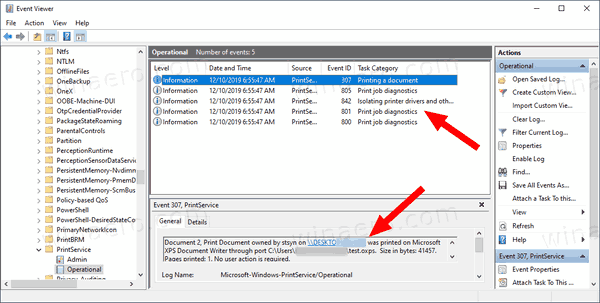
एक बार जब आप अपना विचार बदलते हैं तो विकल्प को किसी भी क्षण देर से अक्षम किया जा सकता है।
विंडोज 10 इवेंट व्यूअर में प्रिंट लॉगिंग को अक्षम करने के लिए,
- दबाएं जीत + आर रन डायलॉग खोलने के लिए कीबोर्ड पर एक साथ कीज टाइप करें Eventvwr.msc, और एंटर कुंजी दबाएं।

- इवेंट व्यूअर में, बाएँ क्षेत्र का विस्तार करें अनुप्रयोग और सेवाएँ लॉग > Microsoft > Windows > PrintService.

- मध्य फलक में, पर राइट-क्लिक करें आपरेशनल आइटम और चुनें गुण संदर्भ मेनू से।

- में लॉग गुण संवाद, विकल्प को बंद (अनचेक) करें लॉगिंग करने देना.

आप कर चुके हैं!
यहां कई संबंधित लेख दिए गए हैं जो आपको उपयोगी लग सकते हैं:
- Windows 10 में तेज़ इवेंट व्यूअर प्राप्त करें
- विंडोज 10 में सभी इवेंट लॉग कैसे साफ़ करें
- विंडोज 10 में इंस्टॉल किए गए प्रिंटर को कैसे सूचीबद्ध करें
- विंडोज 10 में प्रिंटर निकालें
- विंडोज 10 में प्रिंटर का नाम बदलें
- Windows 10 में साझा प्रिंटर जोड़ें
- विंडोज 10 में प्रिंटर कैसे साझा करें
- विंडोज 10 में बैकअप और रिस्टोर प्रिंटर
- विंडोज 10 में एक शॉर्टकट के साथ प्रिंटर कतार खोलें
- विंडोज 10 में डिफॉल्ट प्रिंटर सेट करें
- विंडोज 10 को डिफ़ॉल्ट प्रिंटर बदलने से कैसे रोकें
- विंडोज 10 में प्रिंटर कतार खोलें
- विंडोज 10 में प्रिंटर फोल्डर शॉर्टकट बनाएं
- Windows 10 में प्रिंटर कतार से अटकी हुई नौकरियां साफ़ करें
- विंडोज 10 में डिवाइस और प्रिंटर शॉर्टकट बनाएं
- Windows 10 में उपकरण और प्रिंटर संदर्भ मेनू जोड़ें
- विंडोज 10 में इस पीसी में डिवाइस और प्रिंटर जोड़ें
हमें सहयोग दीजिये
Winaero आपके समर्थन पर बहुत अधिक निर्भर करता है। आप इन विकल्पों का उपयोग करके साइट को दिलचस्प और उपयोगी सामग्री और सॉफ़्टवेयर लाने में मदद कर सकते हैं:
अगर आपको यह लेख पसंद आया है, तो कृपया नीचे दिए गए बटनों का उपयोग करके इसे साझा करें। यह आपसे बहुत कुछ नहीं लेगा, लेकिन यह हमें बढ़ने में मदद करेगा। आपके समर्थन के लिए धन्यवाद!
विज्ञापन
लेखक: सर्गेई टकाचेंको
Sergey Tkachenko रूस का एक सॉफ्टवेयर डेवलपर है जिसने 2011 में Winaero की शुरुआत की थी। इस ब्लॉग पर सर्गेई माइक्रोसॉफ्ट, विंडोज और लोकप्रिय सॉफ्टवेयर से जुड़ी हर चीज के बारे में लिख रहे हैं। उसका अनुसरण करें तार, ट्विटर, तथा यूट्यूब. सर्गेई Tkachenko. की सभी पोस्ट देखें
